

By バーノン・ロデリック, Last updated: May 27, 2018
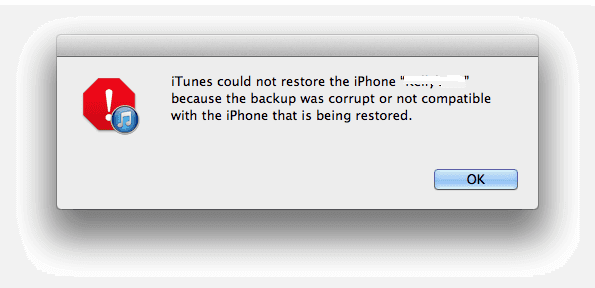
iTunesを使用してファイルをバックアップしようとしても、「iTunesが復元できませんでした...」というメッセージを受信し続けましたか?これにはいくつかの理由があります。 iTunesのバックアップが破損しているなど。以下で詳細を読み、iTunesがデータのバックアップに失敗する主な理由と、iPhoneバックアップの破損を修正する可能な方法を見つけてください。
Part 1.What iTunesバックアップが失敗しますか?パート2。 お客様のデータを簡単にバックアップするには?ビデオガイド:お客様のiPhoneを選択的にバックアップする。パート3。 iTunesのバックアップを修復するために何ができますか?パート4。 概要
みんなが読んでいる:
iTunesのバックアップが失敗する理由を知っていますか? アイフォン バックアップの破損 問題? iTunesを使用してファイルをバックアップすることを決定したにもかかわらず、デバイスのストレージが不足していると、明らかにプロセスが停止し、ファイルが破損する可能性があります。
まずファイルのバックアップを行う前に、大きなファイルを格納するのに十分であるかどうかを常に最初に確認する必要があります。 そうしないと、通常はバックアップが実行されません。 最初にいくらかのスペースを空けてください。
ほとんどのユーザーは、一部のデバイスではiOSバージョンと互換性のないファイルをバックアップできないことを理解していません。 ユーザーが、新しく更新されたデバイスの以前のバージョンにあるファイルを復元またはバックアップすることを選択した場合。
その後、プロセスが問題に巻き込まれる大きな可能性があります。 不要なエラーが発生する可能性があるため、iOSのバージョンをアップグレードして古いバックアップを復元することは推奨されません。
デバイスが、バックアップファイルが停止されていることを通知または通知しない場合があります。 エラーが発生しました.
したがって、実際にはバックアップが正常に完了したという前提につながります。
iTunesのバックアップが失敗した、お客様は別のバックアップ方法を検討することができます、我々は強くこのツールをお勧めします - Fonedogツールキット - iOSデータのバックアップと復元 お客様のために。 ワンクリックバックアップで、データを選択的にバックアップできます。
このバージョンを無料でダウンロードして、データをバックアップすることができます。 ダウンロードボタン 以下の通りです。
まず、当社のWebサイトにソフトウェアをダウンロードしてインストールする必要があります。 この最初のステップを踏むことは、データを正常にバックアップするための出発点になります。
弊社のWebサイトにアクセスし、コンピュータに製品をインストールしてください。 インストールが完了したら、プログラムを起動します。 プログラムを起動すると、プログラムの2オプションが表示され、データのバックアップや復元が行われます。
このチュートリアルでは、データを安全にバックアップするために、 iOSデータバックアップ.

ステップ1でプロセスを実行したら、次のステップに進む準備が整いました。 しかしその前に、iPhone / iPad / iPodをコンピュータに接続する必要があります。
エラーを避けるために、適切に動作するケーブルをお勧めします。これは、以前から避けようとしています。

このプログラムでは、ファイルをバックアップするための標準バックアップと暗号化バックアップオプションが表示されます。 これらの方法はすべて効果的かつ効率的なので、お客様には完全に任せられます。 これら2つのバックアップモードの詳細を理解するには、以下をお読みください。
デバイスが正常に接続されたことが確実な場合は、プログラムが提供するバックアップモードを選択できるようになりました。
標準バックアップ - 写真、ドキュメント、ビデオなどのデータをバックアップしてすぐに取得したい場合は、このバックアップモードを選択できます。 このモードは、通常のバックアップ処理で最も一般的な/標準のモードです。
暗号化されたバックアップ - しかし、お客様が真剣なビジネスをしていて、お客様のファイルが流出したり他人が開くことを望まない場合は、パスワードを設定するオプションがあるので、この方法を使うことができます。 そうすれば、そのバックアップファイルにアクセスできるのはお客様だけです。
使用するバックアップモードを選択したら、次のプロセスに進むことができます。 クリック 次.

このFonedog Toolkitのユニークな機能は、バックアップするファイルを選択的に選択するオプションを提供できることです。
いくつかの写真をバックアップしたいだけなら、他のファイルを含めることなくそれを行うことができます。
どのファイルをバックアップするかを選択し、一度完了すると「次へ」をクリックします。
[次へ]をクリックすると、プログラムは自動的にバックアップ処理を開始します。 完了すると、プログラムは祝賀メッセージを表示します。
エラーなしで正常にバックアップが完了しました iTunesのバックアップのcorrupt! その後、安全にデバイスのプラグを抜くことができます。

この中の ビデオ選択的にバックアップする方法を学ぶことができます データ いくつかの簡単なステップでコンピュータに接続します。
バックアップをやり直したい場合は、デバイスからiTunesバックアップの破損したファイルを削除したい場合は、以下の手順に従います。
手順1:MacのiTunesに移動して開きます。
手順2:メニューバーの「iTunes」をクリックします。
ステップ3:そこにいたら、「環境設定」に行きます。
ステップ4:環境設定で、「デバイス」タブをクリックします。
手順5:次に、削除するバックアップファイルを選択できます。 最近バックアップが失敗した場合は、最近のバックアップファイルを選択する必要があります。
ステップ6:バックアップファイルを選択したら、単に "Delete Backup"ボタンを押してください。
今すぐ、ファイルのバックアップを自由に開始できます。問題は発生しません。 iTunesのバックアップが壊れています。
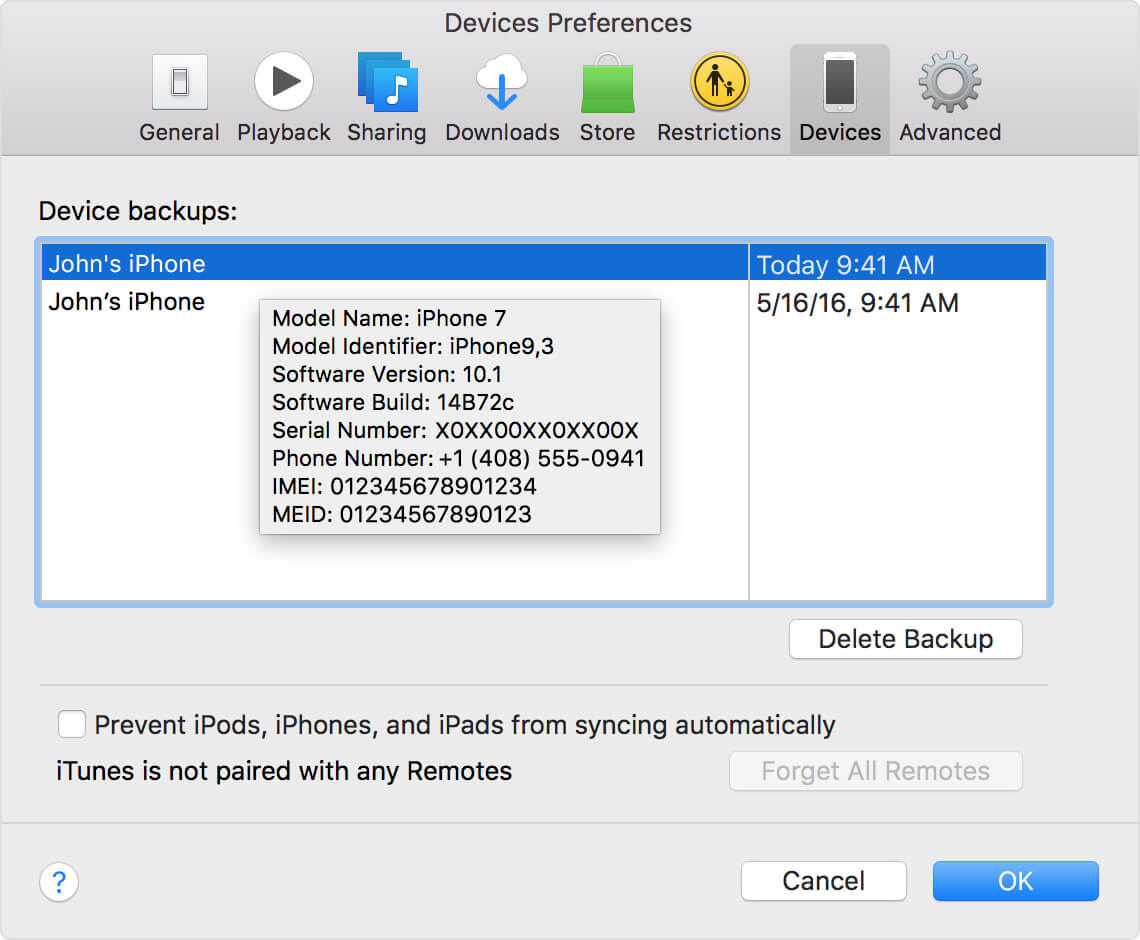
方法2:Windowsユーザーの場合
バックアップファイルを削除するMacとWindowsのプロセスはほとんど同じなので、複雑ではありません。
ステップ1:iTunesを開いたら、「編集」をクリックします。
ステップ2:編集をクリックした後、環境設定でデバイスにヒットします。
Step 3:Macのプロセスと同じですが、削除したいバックアップファイルを選択するだけです。
ステップ4:バックアップファイルを選択した後、 "Delete Backup"を押します。
これで、データのバックアップを繰り返すことができます。
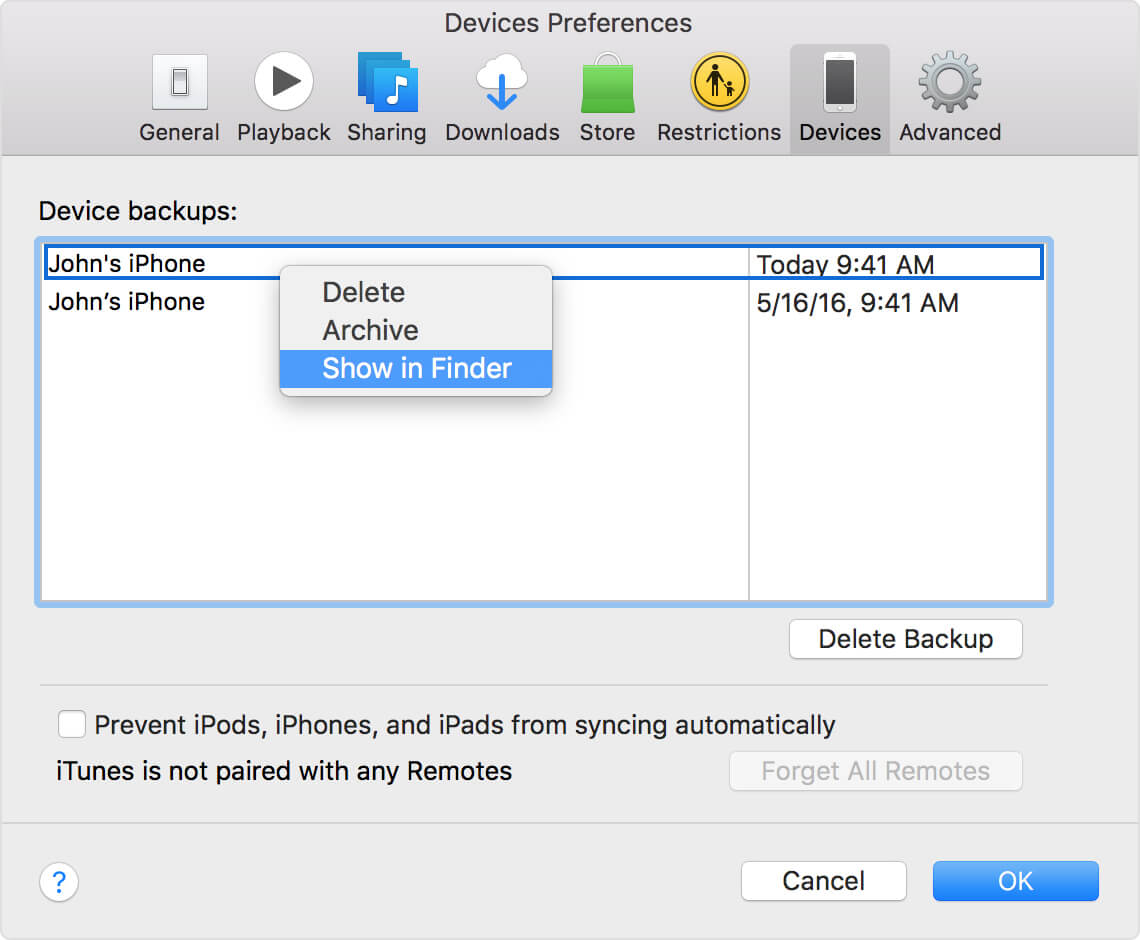
今後、バックアップエラーが繰り返されている場合は、ツールを使用することをお勧めします。 FoneDog iOSデータのバックアップとリストア データの破損や害を避けることができます。
コメント
コメント
人気記事
/
面白いDULL
/
SIMPLE難しい
ありがとうございました! ここにあなたの選択があります:
Excellent
評価: 4.7 / 5 (に基づく 106 評価数)